NESTA PÁGINA
Visão geral dos links de controle duplo do cluster do chassi
Conexões de link de controle duplo para firewalls da Série SRX em um cluster de chassis
Exemplo: configure portas de controle de cluster de chassi para links de controle duplo
Comportamento de links de controle duplo específicos da plataforma
Links de controle duplo de cluster de chassi
Os links de controle duplo fornecem um link redundante para controlar o tráfego de rede.
Use o Feature Explorer para confirmar o suporte de plataforma e versão para recursos específicos.
Analise a seção de comportamento de links de controle duplo específicos da plataforma para obter notas relacionadas à sua plataforma.
Visão geral dos links de controle duplo do cluster do chassi
Um link de controle conecta dois firewalls da Série SRX e envia dados de controle de cluster de chassis, incluindo pulsações e sincronização de configuração, entre eles. O link é um único ponto de falha: se o link de controle cair, a Série SRX secundária será desativada do cluster.
Os links de controle duplo evitam o tempo de inatividade devido a um único ponto de falha. Duas interfaces de link de controle conectam cada dispositivo em um cluster. Os links de controle duplo fornecem um link redundante para controlar o tráfego. Ao contrário de links de malha dupla, apenas um link de controle é usado em qualquer momento.
Anteriormente, se você quisesse desabilitar o link de controle e o enlace de malha, você tinha que desligar os cabos manualmente.
Os comandos CLI funcionam da seguinte forma:
-
No modo de configuração
-
Para desativar o link de controle, execute o
set chassis cluster control-interface <node0/node1> disablenó 0 ou nó 1.Se você desativar os links usando o comando de configuração, os links permanecerão desativados mesmo após a reinicialização do sistema.
-
Para habilitar o link de controle, execute os
delete chassis cluster control-interface <node0/node1> disabledois nós.
-
-
No modo operacional
-
Para desativar o link de controle do nó local, execute o
request chassis cluster control-interface <node0/node1> disablecomando.Se você desativar o link de controle usando o comando CLI do modo operacional, o link será habilitado após a reinicialização do sistema.
-
Para ativar o link de controle em um nó local, execute o
request chassis cluster control-interface <node0/node1> enablecomando.
-
Benefício dos links de controle duplo
Os links de controle duplo evitam a possibilidade de um único ponto de falha, fornecendo um link redundante para o tráfego de controle.
Requisitos de funcionalidade de link de controle duplo
Para os gateways de serviços SRX5600 e SRX5800, a funcionalidade de link de controle duplo exige que um segundo mecanismo de roteamento e uma segunda placa de controle de switch (SCB) sejam instalados em cada dispositivo no cluster. O objetivo do segundo mecanismo de roteamento é inicializar o switch no SCB primário. O segundo SCB abriga o segundo Mecanismo de Roteamento.
Este segundo mecanismo de roteamento não oferece funcionalidade de backup. Ele não precisa ser atualizado, mesmo quando você atualiza o software no mecanismo de roteamento primário no mesmo nó. Observe as seguintes condições:
-
Você pode executar comandos CLI e entrar no modo de configuração apenas no mecanismo de roteamento primário.
-
Você define a ID do chassi e a ID de cluster apenas no mecanismo de roteamento primário.
-
Se você quiser verificar se o segundo mecanismo de roteamento inicia ou se você deseja atualizar uma imagem de software, você precisa de uma conexão de console com o segundo Mecanismo de Roteamento.
Enquanto o primeiro mecanismo de roteamento estiver instalado (mesmo que ele reinicialize ou falhe), o segundo Mecanismo de Roteamento não pode assumir a função primária do chassi; ou seja, ele não pode controlar nenhum hardware no chassi.
Um failover de grupo 0 de redundância implica um failover do Mecanismo de Roteamento. No caso de um failover do mecanismo de roteamento, todos os processos em execução no nó primário são mortos e depois gerados no novo mecanismo de roteamento primário. Esse failover pode resultar em perda de estado, como estado de roteamento, e degradar o desempenho introduzindo o churn do sistema.
Veja também
Conexões de link de controle duplo para firewalls da Série SRX em um cluster de chassis
Você pode conectar dois links de controle entre dispositivos SRX5600 e dispositivos SRX5800, reduzindo efetivamente a chance de falha no link de controle.
O Junos OS não oferece suporte a links de controle duplo em dispositivos SRX5400, devido ao número limitado de slots.
Para dispositivos SRX5600 e dispositivos SRX5800, conecte dois pares do mesmo tipo de portas Ethernet. Para cada dispositivo, você pode usar portas na mesma Placa de Processamento de Serviços (SPC), mas recomendamos que você conecte as portas de controle a dois SPCs diferentes para oferecer alta disponibilidade. A Figura 1 mostra um par de dispositivos SRX5800 com links de controle duplo conectados. Neste exemplo, a porta de controle 0 e a porta de controle 1 estão conectadas em diferentes SPCs.
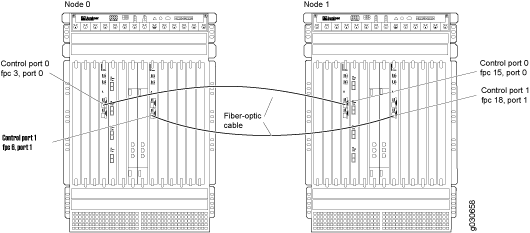
Para SRX5600 dispositivos e dispositivos SRX5800, você deve conectar a porta de controle 0 em um único nó para controlar a porta 0 no outro nó. Você também deve conectar a porta de controle 1 em um nó para controlar a porta 1 no outro nó. Se você conectar a porta de controle 0 para controlar a porta 1, os nós não podem receber pacotes de pulsação em todos os links de controle.
Veja também
Atualize o segundo mecanismo de roteamento ao usar links de controle duplo em clusters de chassi em dispositivos de SRX5600 e SRX5800
Em vez disso, use o mecanismo de roteamento primário para criar um dispositivo de armazenamento USB inicializável, que você pode usar para instalar uma imagem de software no segundo Mecanismo de Roteamento.
Para atualizar a imagem de software no segundo mecanismo de roteamento:
Exemplo: configure portas de controle de cluster de chassi para links de controle duplo
Este exemplo mostra como configurar as portas de controle de cluster do chassi para uso como links de controle duplo em SRX5600 dispositivos e dispositivos SRX5800. Você precisa configurar as portas de controle que usará em cada dispositivo para configurar os links de controle.
O Junos OS não oferece suporte a links de controle duplo em dispositivos SRX5400, devido ao número limitado de slots.
Requisitos
Antes de começar:
Entenda os links de controle de cluster do chassi. Veja a compreensão dos links de controle e plano de controle de clusters do chassi.
Conecte fisicamente as portas de controle nos dispositivos. Veja a conexão de dispositivos da Série SRX para criar um cluster de chassi.
Visão geral
Por padrão, todas as portas de controle em SRX5600 dispositivos e dispositivos SRX5800 são desativadas. Depois de conectar as portas de controle, configurar as portas de controle e estabelecer o cluster do chassi, os links de controle são configurados.
Este exemplo configura portas de controle com os seguintes FPCs e portas como links de controle duplo:
FPC 4, porta 0
FPC 10, porta 0
FPC 6, porta 1
FPC 12, porta 1
Configuração
Procedimento
Configuração rápida da CLI
Para configurar rapidamente esta seção do exemplo, copie os seguintes comandos, cole-os em um arquivo de texto, remova quaisquer quebras de linha, altere quaisquer detalhes necessários para combinar com a configuração da sua rede, copiar e colar os comandos no CLI no nível de hierarquia e, em seguida, entrar no [edit] commit modo de configuração.
{primary:node0}[edit]
set chassis cluster control-ports fpc 4 port 0
set chassis cluster control-ports fpc 10 port 0
set chassis cluster control-ports fpc 6 port 1
set chassis cluster control-ports fpc 12 port 1
Procedimento passo a passo
Para configurar portas de controle para uso como links de controle duplo para o cluster do chassi:
Especifique as portas de controle.
{primary:node0}[edit]
user@host# set chassis cluster control-ports fpc 4 port 0
{primary:node0}[edit]
user@host# set chassis cluster control-ports fpc 10 port 0
{primary:node0}[edit]
user@host# set chassis cluster control-ports fpc 6 port 1
{primary:node0}[edit]
user@host# set chassis cluster control-ports fpc 12 port 1
Resultados
No modo de configuração, confirme sua configuração inserindo o show chassis cluster comando. Se a saída não exibir a configuração pretendida, repita as instruções de configuração neste exemplo para corrigi-la.
Para a brevidade, essa show saída de comando inclui apenas a configuração que é relevante para este exemplo. Qualquer outra configuração no sistema foi substituída por elipses (...).
{primary:node0}[edit]
user@host# show chassis cluster
...
control-ports {
fpc 4 port 0;
fpc 6 port 1;
fpc 10 port 0;
fpc 12 port 1;
}
...
Se você terminar de configurar o dispositivo, entre no commit modo de configuração.
Verificação
Verificação do status do cluster do chassi
Propósito
Verifique o status do cluster do chassi.
Ação
No modo operacional, entre no show chassis cluster status comando.
{primary:node0}
user@host> show chassis cluster status
Cluster ID: 1
Node Priority Status Preempt Manual failover
Redundancy group: 0 , Failover count: 1
node0 100 primary no no
node1 1 secondary no no
Redundancy group: 1 , Failover count: 1
node0 0 primary no no
node1 0 secondary no no
Significado
Use o show chassis cluster status comando para confirmar que os dispositivos no cluster do chassi estão se comunicando entre si. A saída mostra que o cluster do chassi está funcionando corretamente, pois um dispositivo é o nó principal e o outro é o nó secundário.
Comportamento de links de controle duplo específicos da plataforma
Use o Feature Explorer para confirmar o suporte de plataforma e versão para recursos específicos.
Use a tabela a seguir para revisar comportamentos específicos da plataforma para sua plataforma.
| Plataforma |
Diferença |
|---|---|
| Série SRX |
|
Tabela de histórico de mudanças
O suporte de recursos é determinado pela plataforma e versão que você está usando. Use o Feature Explorer para determinar se um recurso é suportado em sua plataforma.
